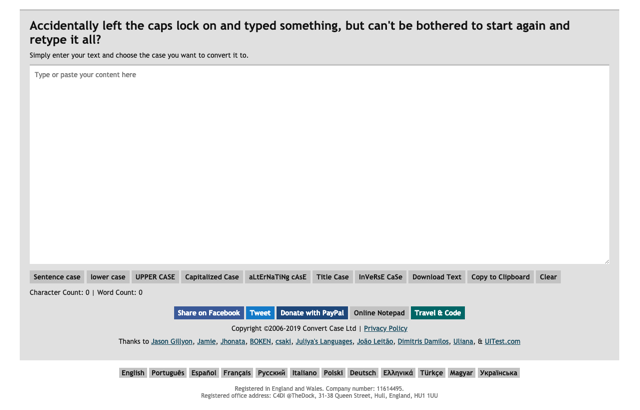
大家在敲鍵盤、輸入文字的時候是會看著螢幕的嗎?或許有些人會盯著鍵盤,從中找到自己要使用的按鍵,但這有可能發生一個常見問題是沒有切換到適當輸入法,以至於原本要輸入的中文變成一堆亂碼,當然這樣的狀況也可能發生在英文使用者上,例如沒有把大寫鎖定鍵(Caps Lock)關掉或是大小寫輸入錯誤等等,如果發生類似狀況但又不想浪費時間重新打一次,有沒有更快的解決方法呢?
本文要介紹的「Convert Case」是一個很方便的線上工具,能快速轉換一段英文內容的大小寫格式,例如轉為一般句子大小寫、全部小寫、全部大寫、大小寫交錯或像是標題的首字大寫等等格式,只要點一下就能快速轉換,完全不用下載或安裝軟體。
轉換後新的句子會直接呈現於網頁上,可下載為文字檔,或是直接複製到剪貼簿,其實 Convert Case 提供的功能非常簡單,不過倒是很少看到類似工具,如果需要可以記著以備不時之需。
網站名稱:Convert Case
網站鏈結:https://convertcase.net/
使用教學
STEP 1
開啟 Convert Case 網站,將你要轉換的文字複製貼上,接著點選下方要轉換的大小寫格式按鈕就會自動變換,在這裡我直接使用上方的文字進行測試,點選「UPPER CASE」後所有英文會快速轉為大寫格式,按下「lower case」則是全部轉為小寫格式。
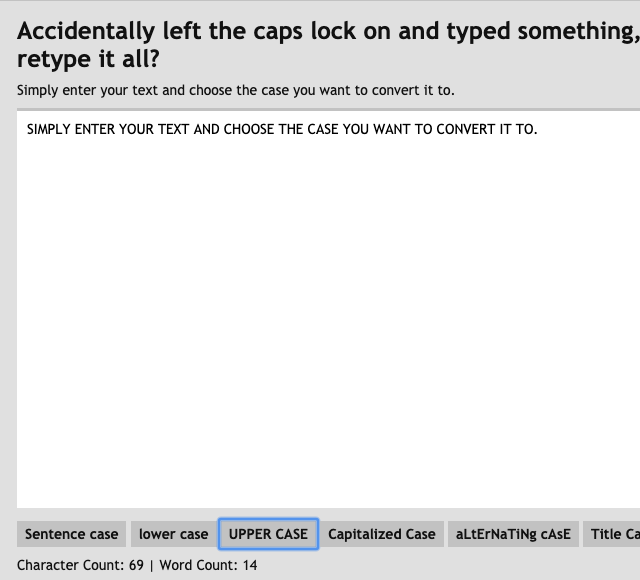
點選「aLtErNaTiNg cAsE」會讓整段文字變成大小寫交錯,如果平常要打出這樣的文字勢必得自己手動切換大小寫、逐字輸入,會很耗費時間,透過 Convert Case 就能夠一鍵快速轉換,是相當方便的功能。
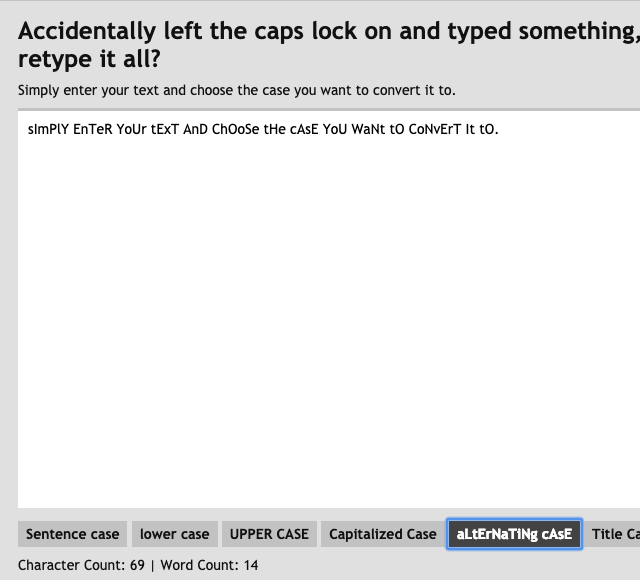
其他像是「Sentence case」、「Capitalized Case」分別是句子大寫、單字大寫,還有一個是標題大寫「Title Case」,某些介系詞就不會被轉為大寫,通常使用在標題。
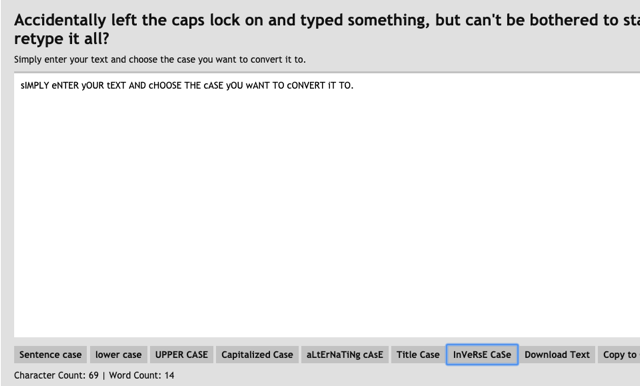
STEP 2
轉換後點選右下角的「Download Text」可以將內文下載為純文字格式,當然比較快的方法是點選「Copy to Clipboard」將內文複製到剪貼簿,即可在其他地方貼上使用。
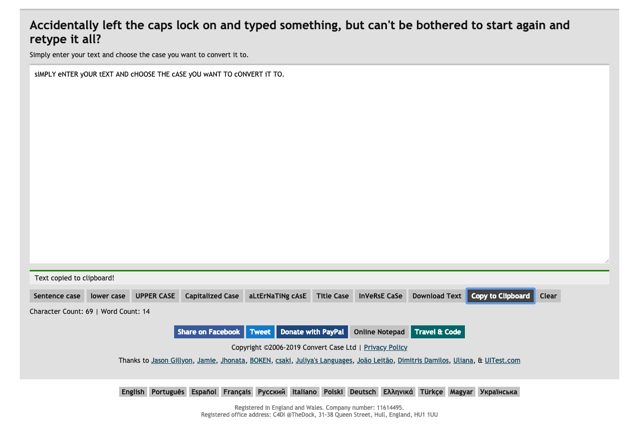
值得一試的三個理由:
- 快速轉換一段英文內容的大小寫格式
- 可轉為首字大寫、全大寫、全小寫或大小寫交錯
- 下載為純文字格式或複製到剪貼簿








